Kaip ištaisyti Youtube klaidą?
„Kažkas ne taip, palieskite, kad bandytumėte dar kartą“. Pabandysime išspręsti klaidą šiame straipsnyje.

„YouTube“ naudotojai negali pasiekti vaizdo įrašų, kai programoje spustelėję bet kurį vaizdo įrašą ar trumpus vaizdo įrašus mato klaidą „kažkas ne taip, palieskite, kad bandykite dar kartą.“. Jei susiduriate su tokia problema, galite rasti sprendimą vadovaudamiesi toliau pateiktais pasiūlymais.
- Kas yra „YouTube“ klaida?
- Kaip ištaisyti „YouTube“ klaidą kompiuteryje
- Kaip ištaisyti „YouTube“ klaidą mobiliajame įrenginyje
Kas yra „YouTube“ klaida?
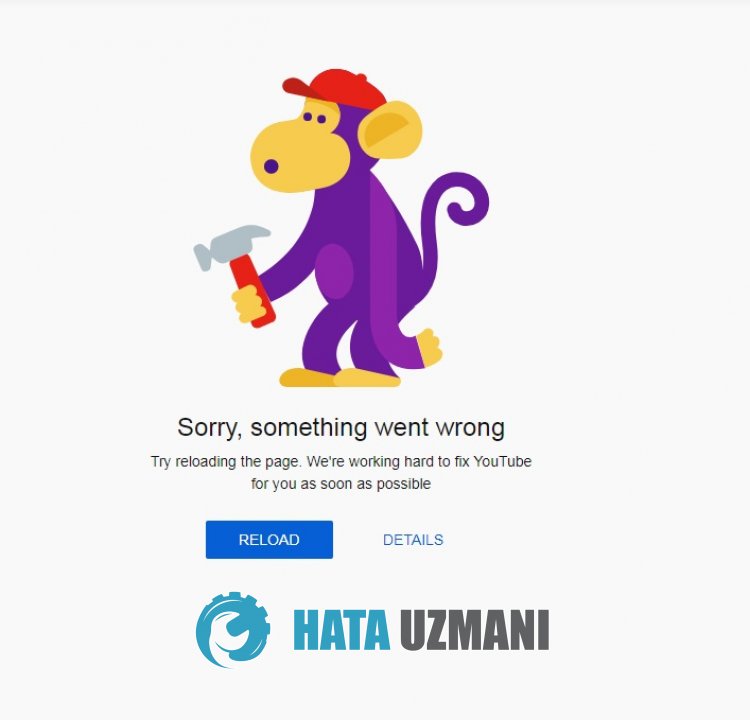 /p>
/p>
Šią klaidą dažniausiai sukelia „YouTube“ programos talpyklos problema. Žinoma, su tokia klaida galime susidurti ne tik dėl šios problemos, bet ir dėl daugelio kitų problemų. Norėdami tai padaryti, galite rasti problemos sprendimą pateikę keletą pasiūlymų.
Kaip ištaisyti „YouTube“ klaidą kompiuteryje
Jei kompiuteryje atsiranda „YouTube“ klaida „Kažkas nepavyko“, galite išspręsti problemą vadovaudamiesi toliau pateiktais pasiūlymais.
1-) Patikrinkite ryšį
Interneto ryšio problema gali sukelti daug klaidų. Jei interneto ryšys sulėtėja arba nutrūksta, pateiksime keletą pasiūlymų, kaip jį sutvarkyti.
- Jei jūsų interneto greitis lėtėja, išjunkite ir vėl įjunkite modemą. Šis procesas šiek tiek palengvins jūsų interneto ryšį.
- Galime pašalinti problemą išvalę interneto talpyklą.
Išvalyti DNS talpyklą
- Paieškos pradžios ekrane įveskite cmd ir paleiskite kaip administratorius.
- Įveskite šias kodo eilutes eilės tvarka komandų eilutės ekrane ir paspauskite Enter.
- ipconfig /flushdns
- netsh int ipv4 nustatymas iš naujo
- netsh int ipv6 nustatymas iš naujo
- netsh winhttp iš naujo nustatyti tarpinį serverį
- netsh winsock nustatymas iš naujo
- ipconfig /registerdns
- Po šios operacijos bus parodyta, kad jūsų DNS talpykla ir tarpiniai serveriai buvo sėkmingai išvalyti.
Po šio proceso pereikime prie kito pasiūlymo.
2-) Užregistruokite kitą DNS serverį
Galime pašalinti problemą kompiuteryje užregistravę kitą DNS serverį.
- Atidarykite valdymo skydelį ir pasirinkite parinktį Tinklas ir internetas
- Atidariusiame ekrane atidarykite Tinklo ir bendrinimo centrą.
- Kairėje spustelėkite Keisti adapterio nustatymus.
- Dešiniuoju pelės mygtuku spustelėkite ryšio tipą, kad atidarytumėte ypatybių meniu.
- Dukart spustelėkite interneto protokolo 4 versiją (TCP / IPv4).
- Taikykime nustatymus įvesdami „Google“ DNS serverį, kurį pateiksime toliau.
- Pageidaujamas DNS serveris: 8.8.8.8
- Kitas DNS serveris: 8.8.4.4
- Tada spustelėkite Patvirtinti nustatymus išeidami ir paspauskite mygtuką Gerai ir pritaikykite veiksmus.
Po šio proceso galite iš naujo paleisti kompiuterį ir patikrinti, ar problema išlieka.
3-) Iš naujo paleiskite internetą
Dėl nestabilaus interneto ryšio veikimo galime susidurti su įvairiomis tokiomis ryšio klaidomis. Norėdami tai padaryti, problemą galime pašalinti iš naujo paleisdami internetą. Pirmiausia išjunkite jį paspausdami maitinimo mygtuką, esantį modemo gale. Tada, palaukę 20 sekundžių, įjunkite modemą dar kartą paspausdami maitinimo mygtuką. Kai turėsite prieigą prie interneto, galite patikrinti, ar problema išlieka.
4-) Išvalykite „YouTube“ talpyklą
Laikinojoje „YouTube“ programos talpykloje esantys failai gali būti problemiški arba neteisingai įkelti. Norėdami išspręsti šią problemą, galime ją pašalinti išvalę naršyklės talpyklą.
- Pirmiausia eikite į „YouTube“ puslapį.
- Dešiniuoju pelės mygtuku spustelėkite puslapį, kurį pasiekėme, ir bakstelėkite Tikrinti.
- Atidariusiame skydelyje spustelėkite Programa.
- Tada kairėje spustelėkite „Saugykla“.
- Baigę šį procesą slinkite žemyn skydeliu dešinėje ir spustelėkite mygtuką Išvalyti svetainės duomenis.
Atlikę operaciją galite patikrinti, ar problema išlieka.
Kaip ištaisyti „YouTube“ klaidą mobiliajame įrenginyje
Jei mobiliajame telefone susiduriate su „YouTube“ klaida „Kažkas nepavyko“, sprendimą galite rasti vadovaudamiesi toliau pateiktais pasiūlymais.
1-) Išvalykite talpyklą ir slapukus
Dėl talpyklos ir slapukų pažeidimo ar trūkumo galime susidurti su įvairiomis tokiomis klaidomis. Norėdami tai padaryti, problemą galime pašalinti išvalę talpyklą ir slapukus.
Išvalykite „Android“ įrenginių duomenis ir talpyklą
- Pirmiausia atidarykite meniu Nustatymai.
- Meniu spustelėkite Programos.
- Tada pasirinkite YouTube ir spustelėkite Saugykla.
- Atidariusiame ekrane spustelėkite parinktį Išvalyti duomenis.
Po šio proceso galite patikrinti, ar problema išlieka.
Išvalyti „iOS“ įrenginių duomenis ir talpyklą
- Atidarykite meniu Nustatymai.
- Išskleidžiamajame meniu spustelėkite parinktį Bendra.
- Meniu spustelėkite iPhone Storage.
- Tada pasirinkite programą Youtube ir spustelėkite parinktį Ištrinti programą, kuri parašyta mėlyna spalva, ir ištrinkite programą.
Po šio proceso galite patikrinti, ar problema išlieka.
2-) Atnaujinti programą
Dėl pasenusios programos kai kurios funkcijos gali būti išjungtos arba nematomos. Norėdami tai padaryti, galite patikrinti, ar „Youtube“ programa yra atnaujinta „Google Play“ arba „App Store“.
3-) Iš naujo įdiekite programą
Neteisingai įdiegus arba sugadinus programą, gali kilti įvairių tokių problemų. Norėdami tai padaryti, iš naujo įdiekite „Youtube“ programą ją ištrindami ir patikrinkite, ar problema išlieka.
4-) Prisijunkite prie VPN
Jei anksčiau aprašytas procesas jums netinka, atsisiųskite bet kurį VPN papildinį, prisijunkite prie kitos vietos ir patikrinkite, ar problema išlieka.
5-) Atsisiųskite seną versiją
Dėl įvairių naujojo programos naujinimo problemų galime susidurti su tokiomis klaidomis. Norėdami tai padaryti, galime patikrinti, ar problema išlieka, įdiegę seną „YouTube“ programos versiją.
Spustelėkite, kad atsisiųstumėte seną „YouTube“ versiją
Taip, draugai, mes išsprendėme savo problemą šiuo pavadinimu. Jei problema išlieka, galite paklausti apie klaidas, su kuriomis susiduriate, apsilankę mūsų turimoje FORUM platformoje atidaryta.
![Kaip ištaisyti „YouTube“ serverio [400] klaidą?](https://www.hatauzmani.com/uploads/images/202403/image_380x226_65f1745c66570.jpg)




























